随着互联网技术的快速发展和数字生活的日益普及,多台电脑同时上网已成为许多家庭和企业的基本需求。然而,这同时也带来了网络管理的问题。如何高效地管理多台电...
2025-05-01 1 电脑
当我们在使用电脑时,经常会遇到一些突发的技术问题,比如电脑在按下电源键后却出现黑屏现象。这种情况下,无论是日常办公还是娱乐休闲,都会给我们带来极大的不便。电脑按电源键唤醒黑屏问题应如何处理呢?本文将详细介绍可能出现的原因以及对应的解决步骤,帮助用户快速恢复正常工作或娱乐的电脑环境。
在处理任何问题之前,我们都应该从最简单且直观的步骤开始。
1.1确认电源连接
检查电源线是否正确连接至电源插座和电脑主机,并确保电源插座没有问题。偶尔电源插线板的接触不良或断电都会导致电脑无法正常启动。
1.2检查显示器
确认显示器的电源线和信号线是否连接正常,有时候显示器本身会出现问题导致黑屏。尝试更换另外一台显示器或者将显示器接到别的电脑上以判断显示器是否损坏。

如果上述简单检查没有问题,接下来就需要进行更深入的硬件检查。
2.1检查内存条
内存条松动或损坏也会导致电脑黑屏。关闭电脑电源,打开机箱,卸下内存条使用橡皮擦清洁金手指部分或尝试更换插槽。如果有多条内存条,可以逐一测试以确定问题所在。
2.2硬盘状态检查
硬盘故障同样可能导致无法开机。打开电脑机箱,检查硬盘指示灯是否亮起及硬盘运行状态。如有可能,在BIOS设置中检查硬盘是否被正确识别。
2.3主板BIOS设置检查
电脑主板上的BIOS设置错误也可能导致黑屏。启动电脑时按Del或F2等按键进入BIOS设置,检查是否设置了错误的引导设备或电源管理设置。

如果硬件检查均未发现异常,那么问题可能出在软件或系统上。
3.1系统启动项检查
进入BIOS设置查看启动项设置是否正确,确保系统可以从硬盘启动。如果系统文件损坏,可以尝试使用安装光盘或U盘启动修复或重新安装操作系统。
3.2软件冲突排查
有时软件安装不当或更新安装后与其他程序冲突也会导致黑屏。尝试在安全模式下启动电脑,以排除软件冲突的可能性。
3.3系统还原或重装系统
如果无法进入系统,可以尝试使用系统还原功能回退到之前的状态。如果问题依旧无法解决,最彻底的方法是备份重要数据后重装系统。
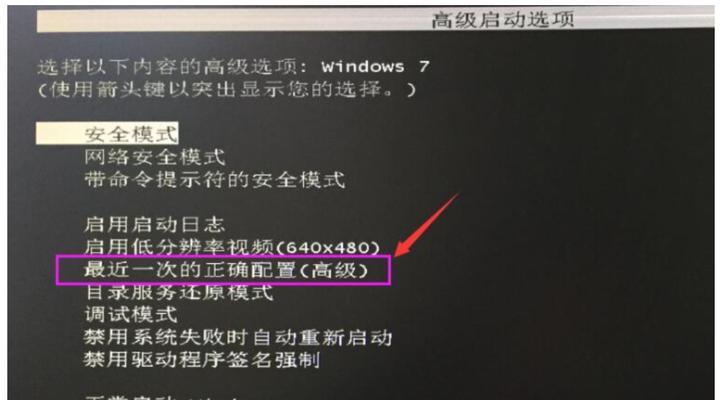
如果以上步骤都不能解决问题,可能需要更专业的帮助。
4.1使用系统诊断工具
现代操作系统均提供了系统诊断工具,如Windows的系统文件检查器(sfc/scannow)和内存诊断工具。运行这些工具检查系统和硬件问题。
4.2寻求专业支持
如果自我诊断和解决的尝试均告失败,建议联系电脑厂商的技术支持或者专业的电脑维修服务进行进一步检查和维修。
电脑按电源键但出现黑屏时,不必慌张。通过上述步骤,可以系统地进行检查和处理。一般情况下,基础的检查和简单的硬件或软件调整就能解决问题。如果问题复杂,建议寻求专业人士的帮助。记住,在进行硬件操作时,要确保电脑断电,并采取防静电措施,避免造成更多硬件损伤。
标签: 电脑
版权声明:本文内容由互联网用户自发贡献,该文观点仅代表作者本人。本站仅提供信息存储空间服务,不拥有所有权,不承担相关法律责任。如发现本站有涉嫌抄袭侵权/违法违规的内容, 请发送邮件至 3561739510@qq.com 举报,一经查实,本站将立刻删除。
相关文章

随着互联网技术的快速发展和数字生活的日益普及,多台电脑同时上网已成为许多家庭和企业的基本需求。然而,这同时也带来了网络管理的问题。如何高效地管理多台电...
2025-05-01 1 电脑

随着科技的不断进步,音箱设备与电脑的结合也越来越紧密。雅士音箱作为市场上的知名品牌,其产品以优良的音质和简洁的操作受到众多用户的喜爱。但对于初次使用雅...
2025-05-01 1 电脑

你是否正在寻找位于沈丘县的电脑配件店?随着个人电脑和电子设备需求的增长,寻找一个可靠的电脑配件供应商变得尤为重要。本文将为你提供一份详尽的指南,帮助你...
2025-04-30 9 电脑

随着个人电脑使用的普及,越来越多的人开始尝试自行组装电脑,以获取更加个性化的使用体验。然而,在组装完成之后,遇到无法上网的问题却是一个常见的困扰。本文...
2025-04-30 10 电脑

一、平板电脑音乐播放可行性随着科技的发展,数字音乐的播放不再局限于电脑和专业播放器。平板电脑,因其便携性和强大的功能,已成为我们生活中不可或缺的数...
2025-04-30 9 电脑

在如今这个多媒体时代,动态照片作为一种视觉效果独特的记录形式,越来越受到人们的喜爱。华为电脑不仅在性能上表现出色,其内置的摄像头和软件支持也为用户提供...
2025-04-29 9 电脑